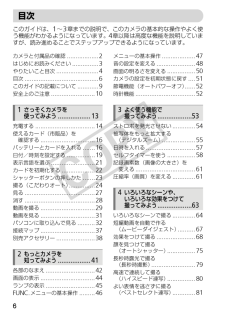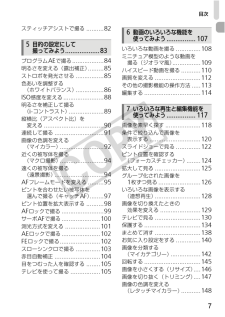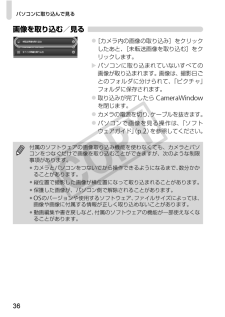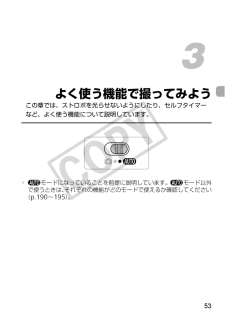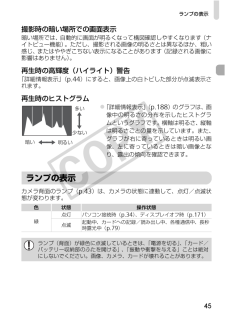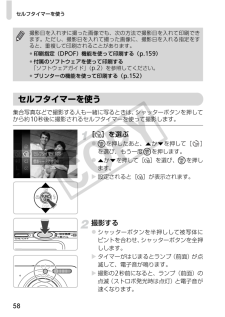Q&A
取扱説明書・マニュアル (文書検索対応分のみ)
"機能"5 件の検索結果
"機能"10 - 20 件目を表示
全般
質問者が納得子供は動き回るのでコンパクトなカメラでは撮影が大変です
人物追従機能のついたカメラを買いましょう
5073日前view103
全般
質問者が納得タッチパネルを使うようならバッテリーの持ちはどうしても悪くなります。
FX77は公称で200枚撮影可能です。
質問者さんは一日200枚以上撮影しますか?
普通の人は一日200枚も撮影しません。
またこの心配をするなら予備バッテリーを買えば済む話かと思います。
バッテリーを持たせる方法としては、
1、フラッシュはなるべく使わない。
2、動画機能は基本的に使わない。
3、撮影後のプレビュー機能はカット。
(撮影後に液晶モニターに撮影した画像が表示されますが、その機能を設定でオフ又は短い時間にする)
4、電源は...
5226日前view54
全般
質問者が納得30Sは昨年発売、210Fは今年発売で9ヶ月くらいの差があります。スペックは30Sが上ですが210Fは後に発売されているので似たような価格ということのようです。
レンズが1段違うというのは結構大きいです。30Sがよろしいと思います。
ところで野良猫や鳥って距離が近いと逃げられます。それこそパワーショットSX30isが要ります。
5291日前view25
全般
質問者が納得価格でいうと高い順に31→410→210になると思いますが・・・・
質問者さんの思ってる通り価格差=性能差になります。
予算があり迷ってるならやはり高い31を買うのが良いです。
IXY31は明るいレンズ搭載で良いカメラですよ。
5291日前view29
全般
質問者が納得昨今のデジカメは何を購入しても大丈夫です。
それにデジカメも道具の一つです。
沢山の意見を聞くのも大切な事ですが、自分が気にいった物、一目惚れした物を購入した方が結果的には満足すると思います。
質問者さんが一目惚れ?した機種は悪くないですよ。
年間500枚程度ならSDカードに画像を入れっ放しでしょうか?
デジカメ購入をした場合、それを機会に万が一を考えて入れっ放しは辞めて下さい。
デジタルは画像の消滅が多々あります。
その理由は沢山あり割愛しますが消滅したら大変な後悔をします。
パソコンがある場合はH...
5295日前view43
6このガイドは、1~3章までの説明で、このカメラの基本的な操作やよく使う機能がわかるようになっています。4章以降は高度な機能を説明していますが、読み進めることでステップアップできるようになっています。カメラと付属品の確認..................2はじめにお読みください...............3やりたいこと目次........................4目次..........................................6このガイドの記載について............9安全上のご注意.........................10充電する..................................14使えるカード(市販品)を確認する...............................16バッテリーとカードを入れる.......16日付/時刻を設定する................19表示言語を選ぶ.........................21カードを初期化する...................22シャッターボタンの押しかた......
目次7スティッチアシストで撮る..........82プログラムAEで撮る..................84明るさを変える(露出補正).........85ストロボを発光させる................85色あいを調整する(ホワイトバランス)................86ISO感度を変える.......................88明るさを補正して撮る(i-コントラスト)....................89縦横比(アスペクト比)を変える..................................90連続して撮る............................91画像の色調を変える(マイカラー).........................92近くの被写体を撮る(マクロ撮影).........................94遠くの被写体を撮る(遠景撮影)............................94AFフレームモードを変える.........95ピントを合わせたい被写体を選んで撮る(キャッチAF)........97ピント位置を拡大表示する....
目次8明るさを補正する(i-コントラスト)..................149赤目を補正する.......................150印刷する................................152印刷指定(DPOF)...................159カメラの設定を変える..............166撮影機能の設定を変える...........173再生機能の設定を変える...........176家庭用電源でカメラを使う........178Eye-Fiカードを使う.................179故障かな?と思ったら..............181画面に表示されるメッセージ一覧...................................184画面の表示内容一覧.................186撮影機能/FUNC.メニュー 一覧...................................190メニュー 一覧.........................196再生モードのFUNC.メニュー 一覧....................
9*カメラのボタンやスイッチは、ボタンやスイッチに表記されている絵文字を使って示しています。*画面に表示される絵文字や文言は、[ ]つきで示しています。*十字キー、FUNC./SET(ファンクション/セット)ボタンは、それぞれ次の絵文字で示しています。*:注意事項を示しています。*:困ったときに手助けとなる内容を示しています。*:上手に使うためのヒントを示しています。*:補足説明を示しています。*(p.xx):参照ページを示しています。xxはページ数を示しています。*すべての機能が初期状態になっていることを前提に説明しています。*このカメラで使えるメモリーカードのことを「カード」と表記しています。このガイドの記載について右ボタンFUNC./SETボタン上ボタン左ボタン下ボタン
16以下のカードが容量に制限なくお使いになれます。*SD(エスディー)メモリーカード*1*SDHC(エスディーエイチシー)メモリーカード*1*SDXC(エスディーエックスシー)メモリーカード*1*MMC(エムエムシー)カード*2*MMCplus(エムエムシープラス)カード*HC MMCplus(エイチシーエムエムシープラス)カード*Eye-Fi(アイファイ)カード*1SD規格に準拠したカードです。カードによっては、正しく動作しないことがあります。*2「MMC」は、「MultiMediaCard」の略です。Eye-Fiカードについて本製品は、Eye-Fiカードの機能(無線送信を含む)を保証するものではありません。カードに関する不具合は、カードメーカーにお問いあわせください。また、Eye-Fiカードの使用には、多くの国や地域で認可が必要であり、認可を取得していないものの使用は認められていません。使用が認められているかご不明の場合は、カードメーカーにご確認ください。付属のバッテリーとカード(市販品)をカメラに入れます。カードのスイッチを確認する スイッチがあるカードでは、スイッチが下(「LOCK」側)になっていると...
46よく使う機能は、FUNC.メニューで設定できます。なお、表示されるメニュー項目や項目は、選んでいる撮影モードや再生モード(p.190~197)によって変わります。FUNC.メニューを表示する mを押します。メニュー項目を選ぶ oかpを押してメニュー項目を選び、mかrを押します。 メニュー項目によっては画面が切り換わり、設定する項目もあります。項目を選ぶ oかpを押して項目を選びます。 が表示される項目では、nボタンを押して設定することができます。 メニュー項目に戻るときは、qを押します。設定を終える mを押します。w 撮影画面に戻り、設定した項目が画面に表示されます。FUNC.メニューの基本操作メニュー項目項目
パソコンに取り込んで見る36画像を取り込む/見る [カメラ内の画像の取り込み]をクリックしたあと、[未転送画像を取り込む]をクリックします。w パソコンに取り込まれていないすべての画像が取り込まれます。画像は、撮影日ごとのフォルダに分けられて、「ピクチャ」フォルダに保存されます。 取り込みが完了したらCameraWindowを閉じます。 カメラの電源を切り、ケーブルを抜きます。 パソコンで画像を見る操作は、「ソフトウェアガイド」(p.2)を参照してください。付属のソフトウェアの画像取り込み機能を使わなくても、カメラとパソコンをつなぐだけで画像を取り込むことができますが、次のような制限事項があります。*カメラとパソコンをつないでから操作できるようになるまで、数分かかることがあります。*縦位置で撮影した画像が横位置になって取り込まれることがあります。*保護した画像が、パソコン側で解除されることがあります。*OSのバージョンや使用するソフトウェア、ファイルサイズによっては、画像や画像に付属する情報が正しく取り込めないことがあります。*動画編集や書き戻しなど、付属のソフトウェアの機能が一部使えなくなることがあり...
53よく使う機能で撮ってみようこの章では、ストロボを光らせないようにしたり、セルフタイマーなど、よく使う機能について説明しています。*Aモードになっていることを前提に説明しています。Aモード以外で使うときは、それぞれの機能がどのモードで使えるか確認してください(p.190~195)。3
ランプの表示45撮影時の暗い場所での画面表示暗い場所では、自動的に画面が明るくなって構図確認しやすくなります(ナイトビュー機能)。ただし、撮影される画像の明るさとは異なるほか、粗い感じ、またはややぎこちない表示になることがあります(記録される画像に影響はありません)。再生時の高輝度(ハイライト)警告「詳細情報表示」(p.44)にすると、画像上の白トビした部分が点滅表示されます。再生時のヒストグラム 「詳細情報表示」(p.188)のグラフは、画像中の明るさの分布を示したヒストグラムというグラフです。横軸は明るさ、縦軸は明るさごとの量を示しています。また、グラフが右に寄っているときは明るい画像、左に寄っているときは暗い画像となり、露出の傾向を確認できます。カメラ背面のランプ(p.43)は、カメラの状態に連動して、点灯/点滅状態が変わります。明るい暗い多い少ない色 状態 操作状態緑点灯 パソコン接続時(p.34)、ディスプレイオフ時(p.171)点滅起動中、カードへの記録/読み出し中、各種通信中、長秒時露光中(p.79)ランプ(背面)が緑色に点滅しているときは、「電源を切る」、「カード/バッテリー収納部のふたを開け...
セルフタイマーを使う58集合写真などで撮影する人も一緒に写るときは、シャッターボタンを押してから約10秒後に撮影されるセルフタイマーを使って撮影します。[O]を選ぶ mを押したあと、oかpを押して[ ]を選び、もう一度mを押します。 oかpを押して[O]を選び、mを押します。w 設定されると[O]が表示されます。撮影する シャッターボタンを半押しして被写体にピントを合わせ、シャッターボタンを全押しします。w タイマーがはじまるとランプ(前面)が点滅して、電子音が鳴ります。w 撮影の2秒前になると、ランプ(前面)の点滅(ストロボ発光時は点灯)と電子音が速くなります。撮影日を入れずに撮った画像でも、次の方法で撮影日を入れて印刷できます。ただし、撮影日を入れて撮った画像に、撮影日を入れる指定をすると、重複して印刷されることがあります。*印刷指定(DPOF)機能を使って印刷する(p.159)*付属のソフトウェアを使って印刷する「ソフトウェアガイド」(p.2)を参照してください。*プリンターの機能を使って印刷する(p.152)セルフタイマーを使う
- 1